Getting started
Formatter einrichten
Im Projekt verwenden wir checkstyle und spotless um für einen möglichst einheitlichen Codestyle zu sorgen. Dazu haben wir Regeln definiert. Diese Regeln und deren Hinterlegung in der jeweiligen IDE ist hier beschrieben.
Zusammenspiel IDE mit Podman
Konfiguration von hosts
Im hosts-File müssen folgende Enträge enthalten sein, damit das Wahllokalsystem lokal korrekt funktioniert
- 127.0.0.1 host.docker.internal
- 127.0.0.1 auth.wls.host.docker.internal
- 127.0.0.1 gui.wls.host.docker.internal
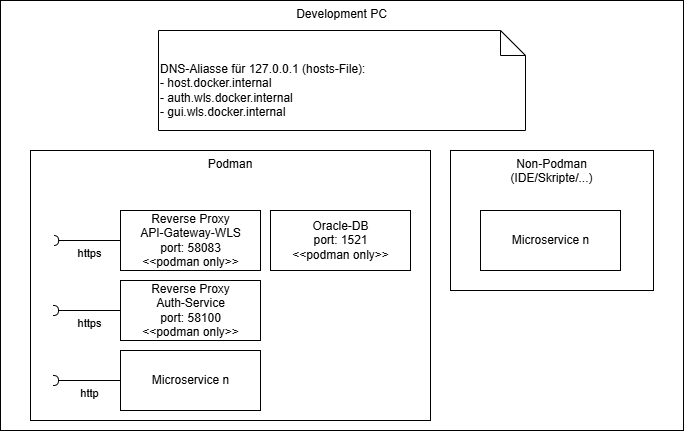
Auf dem Entwicklungs-PC müssen Container ausführbar sein. Einige Komponenten, die zur Ausführung des Systems notwendig sind, liegen nur als Image vor. Die Komponenten sind mit podman only markiert. Alle anderen Komponenten liegen sowohl als Image als auch anderweitig startbar vor. Die Microservices können über Skripte oder Run Configurations (IntelliJ) ausgeführt werden.
NOTE
Damit Services, die in Podman laufen, mit Services außerhalb von Podman kommunizieren können, müssen die Container das entsprechende Host-Gateway konfiguriert haben.
Zugriff bei Frontendentwicklung
Bei der Entwicklung am Frontend sollte der Zugriff über host.docker.internal:8083 erfolgen, da nur dadurch das Hot Module Replacement (HMR) des Vite-Servers funktioniert. Bei Zugriff über gui.wls.host.docker.internal:58083 kann die WebSocket-Verbindung nicht aufgebaut werden, und HMR funktioniert nicht.
Services und Ports
Übersicht über die Services und auf welchen Port sie im Standard lauschen:
IMPORTANT
Diese Ports werden sowohl in der IDE als auch in Podman verwendet. Beachten Sie, dass somit nur eine Instanz eines Services gleichzeitig laufen kann.
| Service | Port |
|---|---|
| Admin | 8209 |
| Auth | 8100 |
| Basisdaten | 8205 |
| Briefwahl | 8202 |
| Broadcast | 8200 |
| EAI | 8300 |
| Ergebnismeldung | 8208 |
| Infomanagement | 8201 |
| Monitoring | 8206 |
| Vorfälle und Vorkommnisse | 8204 |
| Wahlvorbereitung | 8203 |
| Wahlvorstand | 8207 |
Profile
| Profilname | Beschreibung |
|---|---|
| db-h2 | Als Datenbank wird eine embedded H2 im Service verwendet. |
| db-oracle | Als Datenbank wird eine Oracle Datenbank verwendet. Im Standard wird die DB-Datenbank aus dem Stack (Podman) verwendet. |
| db-dummydata | Es werden Flyway-Files mit Dummydaten für die Datenbank mit verwendet. |
| no-security | Die Prüfungen der Authentifizierung und Authorisierung werden deaktiviert. |
| dummy.nobezirkid.check | Deaktiviert die Prüfung, dass Anfragen für einen bestimmten Wahlbezirk (wahlbezirkID), nur von dem User des Wahlbezirkes erfolgen dürfen |
| dummy.clients | Es erfolgt keine Kommunikation mit fachlichen Services weil Dummy-Implementierung anstatt von Clients verwendet werden. |
| standalone | Der Service arbeitet eigenständig. Inkludiert dummy.clients, dummy.nobezirkid.check und db-h2. |
| local | Der Service läuft lokal. Entsprechend wird der Port des Services definiert um nicht in Konflikt mit anderen Service zu kommen. |
| plainTextLogging | Logmeldungen werden als Text ausgegeben. Ohne dieses Profil sind die Logmeldungen ein JSON-Objekt. |
Benutzer
| Name | Passwort | Beschreibung |
|---|---|---|
| wls_all_bwb | test | Ein Benutzer mit der Rolle Monitoring_Helpdesk für das Admintool |
| wls_all_uwb | test | Ein Benutzer mit der Rolle Monitoring_Helpdesk für das Admintool |
| wls_komw_bwb | test | Ein Benutzer mit der Rolle Wahlvorstand für eine Kommunalwahl mit OBW und SRW sowie der WahlbezirksArt BWB (Briefwahl) |
| wls_komw_uwb | test | Ein Benutzer mit der Rolle Wahlvorstand für eine Kommunalwahl mit OBW und SRW sowie der WahlbezirksArt UWB (Urnenwahl) |
| wls_mbw_bwb | test | Ein Benutzer mit der Rolle Wahlvorstand für eine Migrationsbeiratswahl und der WahlbezirksArt BWB (Briefwahl) |
| wls_mbw_uwb | test | Ein Benutzer mit der Rolle Wahlvorstand für eine Migrationsbeiratswahl und der WahlbezirksArt UWB (Urnenwahl) |
CAUTION
Für die Anmeldung am WLS muss der User die Rolle WLS_WAHLVORSTAND haben. Für die Anmeldung am Admintool muss der User die Rolle MONITORING_HELPDESK haben.
Datenbank
Der Zugriff auf die Oracle-Datenbank über die IDE ist gemäß dieser Anleitung einzurichten.
Runconfigurations
Für die Spring-Boot Microservices werden für IntelliJ Runconfigurations zur Verfügung gestellt. Diese sind gruppiert nach der Art der Datenbank und ob die Security aktiviert ist oder nicht.
Eine Übersicht über die Profile gibt es hier.
TIP
Wenn es Updates an den Runconfigurations gab, die gefetcht wurden, ist es notwendig IntelliJ neu zu starten.
Podman
Für die Nutzung von Podman ist im docker-compose.yml File host.docker.internal als DNS-Name konfiguriert, damit die Kommunikation zwischen Containern und dem Host-Computer vereinfacht wird. Dabei ist darauf zu achten, dass im hosts File unter C:\Windows\System32\drivers\etc der folgende Eintrag existiert, sodass host.docker.internal auf localhost verweist:
127.0.0.1 host.docker.internalStarten des Frontends
Standardmäßig wird das Frontend über den Befehl "dev": "vite" in der package.json-Datei gestartet.
Nachdem das Frontend in der IDE und das ApiGateway über Podman gestartet wurde, kann es über http://localhost:8400/ aufgerufen werden. Allerdings befindet sich die Oberfläche dann in einer Ladeschleife und man sieht nur einen flackernden Bildschirm. Um diese Schleife während der Entwicklung zu umgehen, gibt es zwei Möglichkeiten:
1. Starten über das Gateway + Authentifizierung
Eine Möglichkeit, die Ladeschleife zu umgehen, ist es, sich lokal mit einem der User anzumelden. Nachdem das Frontend über die IDE gestartet wurde, muss die URL http://localhost:8083/ mit dem Port 8083 aufgerufen werden, um auf die Login-Seite zu kommen. Nach der Anmeldung bleibt man auf dem Port 8083, wird aber vom Gateway zum Frontend weitergeleitet und die Ladeschleife ist weg.
NOTE
Der Anmeldevorgang muss jedes Mal wiederholt werden, sobald das ApiGateway neu gestartet wird.
2. no-security-Profil
Die zweite Möglichkeit ist es, das ApiGateway mit dem no-security-Profil zu starten. Dazu muss im /stack/docker-compose.yml File beim Service refarch-gateway unter environment in der Zeile - SPRING_PROFILES_ACTIVE=hazelcast-local das Profil no-security hinzugefügt werden. Damit die Änderung wirksam wird, sollte der Container in Podman einmal komplett gelöscht und über das docker-compose.yml File neu gestartet werden.
WARNING
Bei dieser Variante ist es wichtig, dass die Änderung im docker-compose.yml File nicht gepusht wird, weil alle anderen Container mit security laufen und das no-security-Profil nur für die Entwicklung benötigt wird.
Backend-Services
Damit das Frontend im Zusammenspiel mit den anderen Services lokal gestartet werden kann, sind einmalig nach dem Aufsetzen der DB folgende Schritte notwendig:
db-oracle-Service in Podman oder über dasdocker-compose.ymlstartenauth-servicestartenrefarch-gateway-wls-Service in Podman oder über dasdocker-compose.ymlstarten- Das Wahllokalsystem-Frontend in Podman oder über
npm run devstarten (siehe Punkt 1: Jetzt kann das Frontend zwar aufgerufen werden, aber durch das fehlgeschlagene Laden der initialen Daten ist noch kein Zugriff auf die Anwendung möglich) - die Services
basisdaten-service,eai-service,ergebnismeldung-service,infomanagement-serviceundwahlvorstand-servicestarten und die http-requests aus dem File für die gewünschte Wahl ausführen (Kommunalwahl mit OBW und SRW:initOracleDB_KomW.httpoder Migrationsbeiratswahl:initOracleDB_MBW.http)